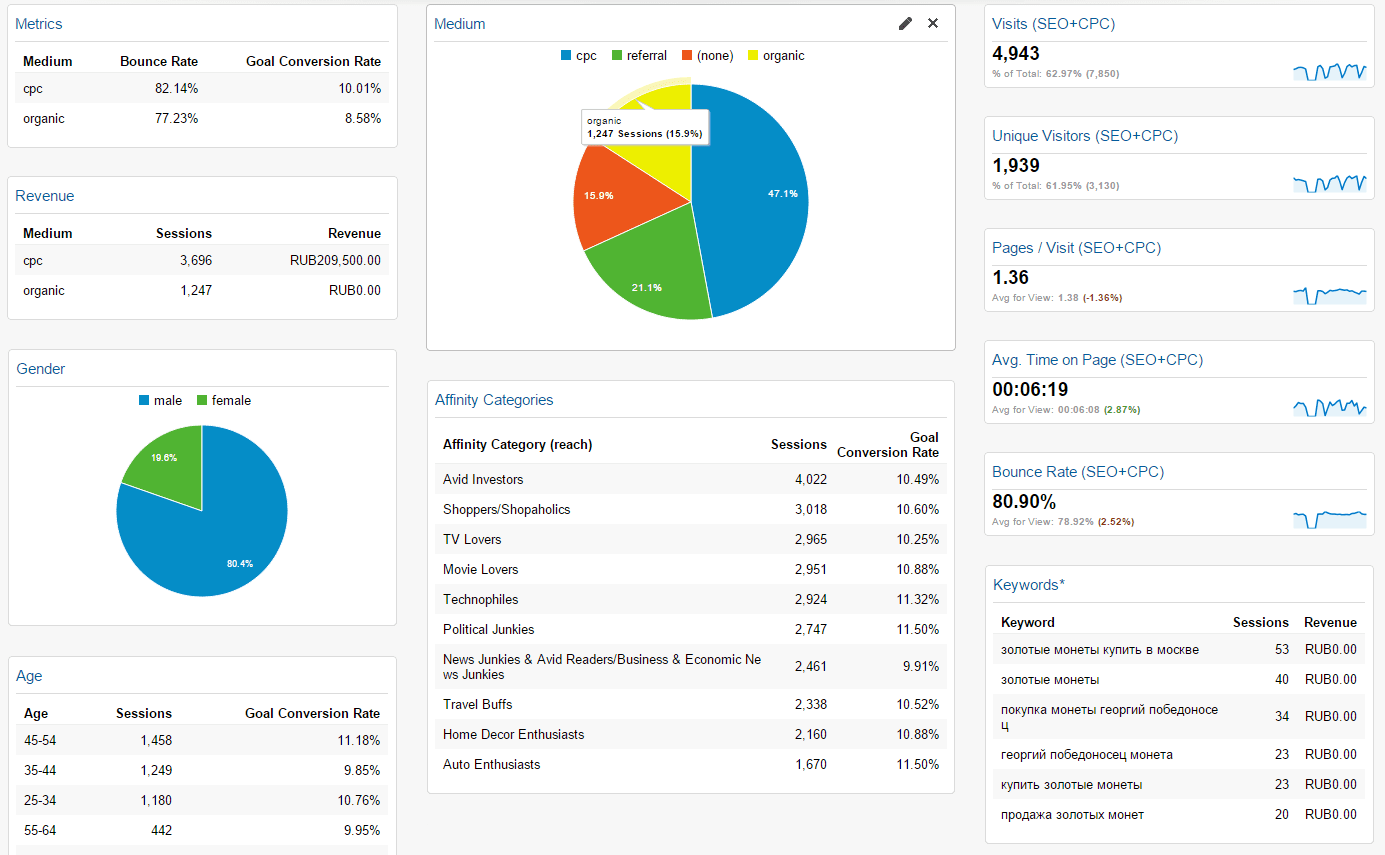Непрофессиональному аналитику сложно анализировать данные сайта, а надо. Важно понять, работает ли текущий контент, эффективна ли рекламная кампания, какая же она – реальная аудитория сайта, а не описанная в маркетинговой стратегии. При этом желательно отслеживать все показатели в динамике и в режиме реального времени, чтобы определить «пробелы», ошибки и внести корректировки в свои действия.
Google Analytics позволяет отслеживать около сотни показателей и формировать сотни тысяч отчетов. На их основе создаются дашборды, которые включают только самую необходимую информацию.
Дашборд Google Analytics — это сводный отчет с множеством показателей на одном листе. Он подходит как для ежедневного мониторинга данных, так и для полноценных ежемесячных, квартальных или годовых отчетов. Рассмотрим поэтапно, как создать и правильно настроить дашборд, который значительно облегчит работу маркетологам и превратит рутинный анализ в простой и приятный процесс.
Почему дашборд?
.png) | 1. Все ключевые данные собраны в одном месте. |
.png) | 2. Цифры и графики выведены в отдельные легко читаемые блоки (виджеты). |
.png) | 3. Для просмотра отчета не обязательно заходить в Google Analytics. Достаточно настроить отправку дашборда на электронную почту. |
.png) | 4. При правильной настройке дашборда данные каждого виджета можно посмотреть в подробном отчете. |
Какие данные нужны для дашборда
За основу нашего дашборда возьмем показатели, которые особенно важны для маркетологов. Так необходимо получить ответы на следующие вопросы:
Какое количество посетителей привлекает каждый рекламный канал?
Рекламным может быть любой канал, а также их совокупность:
- organic — в случае поисковой оптимизации сайта;
- cpc — при наличии контекстной рекламы;
- referral — продвижение статьями, на форумах и т.д.;
- direct — оффлайн реклама;
- и т.д.
Каково поведение пользователей, пришедших из различных рекламных каналов?
Поведение пользователей в системах статистики, например, Google Analytics отражают параметры:
- показатель отказов;
- количество просмотренных страниц за посещение;
- среднее время на странице;
- средний показатель возвратов.
Какую долю от общего трафика составляют рекламные каналы?
Всё познается в сравнении. Для оценки успешности рекламных каналов сравните их с показателями других каналов.
Являются ли пользователи, пришедшие из рекламных каналов, целевыми? Каков их коэффициент конверсий?
Один из ключевых показателей успешности рекламной кампании — показатель конверсий. Чем качественне вы произвели настройку отслеживания микро и макро конверсий сайта, тем объективнее будет этот показатель.
Каков доход сайта, полученный из рекламных каналов?
Для всех интернет-магазинов показатель доходности каналов дает наиболее полную картину эффективности рекламы.
Каков портрет аудитории сайта?
С помощью Google Analytics вы увидите не только пол и возраст основной аудитории, но и ее интересы.
Создание дашборда и виджетов
Создадим дашборд для маркетолога, основные рекламные каналы — SEO и СРС. Google Analytics позволяет создавать 12 виджетов (максимальное количество) для одного дашборда. Учитывая это, настроим следующие виджеты:
1. Трафик сайта по каналам
Для более наглядного представления о доле каждого канала в общем трафике сайта выбираем круговую диаграмму. В качестве метрики берем посещения. Для возможности просмотра подробного отчета по каналам добавляем на него ссылку.
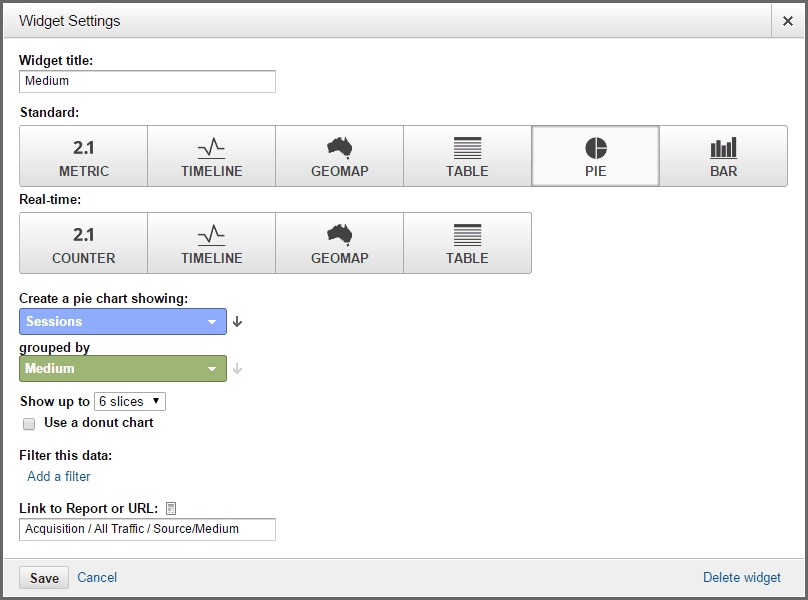
2-6. Основные показатели для рекламных каналов SEO и CPC
Для создания виджетов выбираем следующие показатели (отдельный виджет для каждого показателя):
- посещения;
- уникальные посетители;
- просмотренных страниц за посещение;
- среднее время на странице;
- показатель отказов.
Для настройки виджета по посещениям выбираем тип “Метрики”, показатель — посещения. Также нам необходимо добавить фильтр, включающий только посещения с каналов organic и cpc. В конце не забываем указывать ссылку на подробный отчет.
Все остальные виджеты создаются по такому же принципу. Меняются лишь метрики и названия.
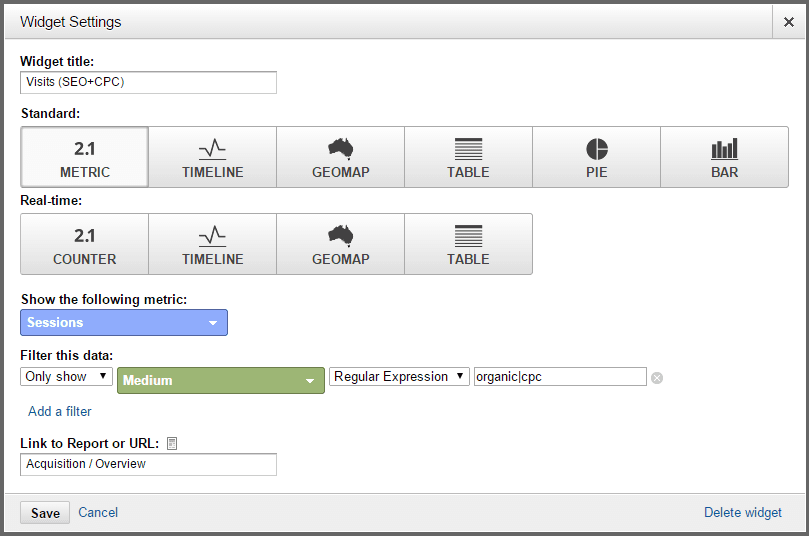
7. Основные метрики
Следующий виджет демонстрирует основные показатели — отказы и конверсии по каналам. Сделаем виджет в табличной форме. В качестве показателя выбираем каналы, метрики — показатель отказов и показатель конверсий. Добавляем фильтр для отображения только тех каналов, которые нас интересуют, и ссылку на подробный отчет.
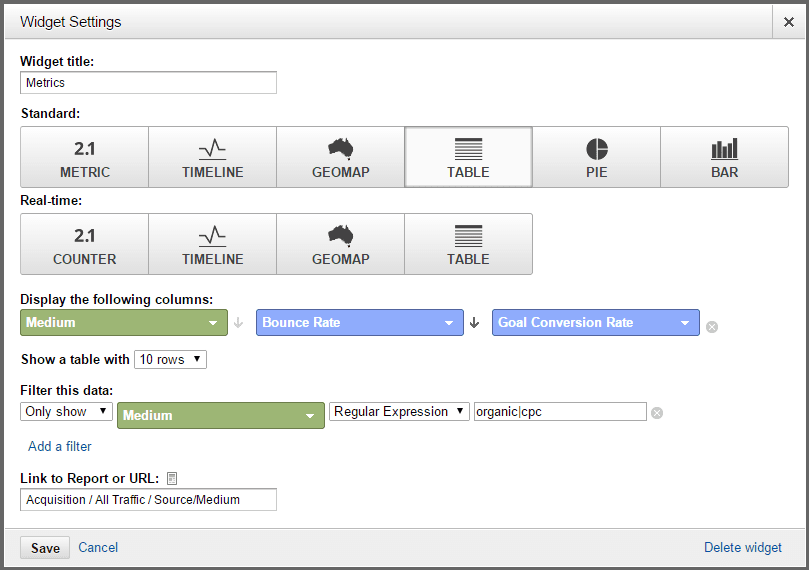
8. Доходность
Один из главных виджетов — виджет о доходности каждого канала. В настройке вновь используем табличную форму. В качестве показателя так же берем канал, метрики — посещения и доходность. Добавляем фильтр по каналам organic и cpc и ссылку на подробный отчет.
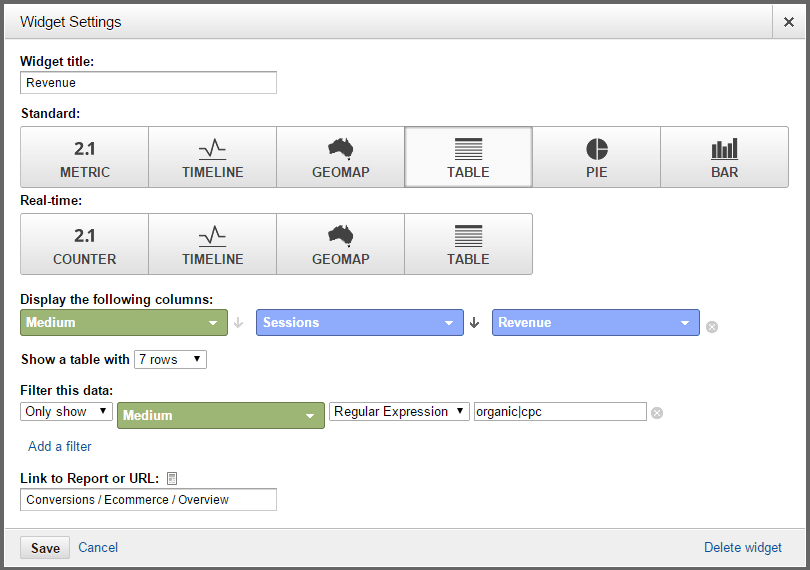
9. Ключевые фразы
Данный виджет полезен при анализе поискового продвижения. Выбираем табличную форму. В качестве параметра — ключевые слова, показателей — посещения и доходность. Указываем количество строк — 9-10. Добавляем фильтр, исключающий (not set), (not provided) и брендовые запросы. Указываем ссылку на подробный отчет.
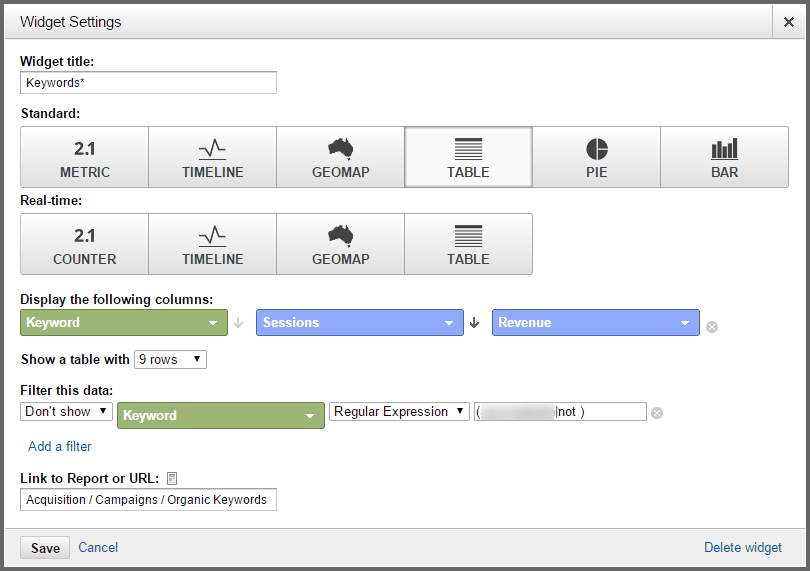
10. Пол аудитории
Для понимания аудитории сайта (соотношения мужчин и женщин) создаем виджет в виде круговой диаграммы. Выбираем группировку по полу. Метрика — посещения. Указываем ссылку на подробный отчет.
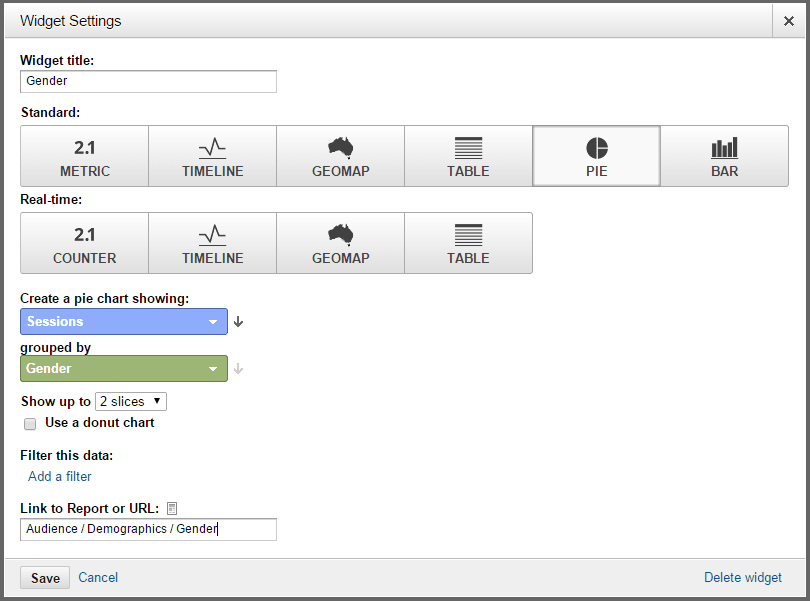
11. Возраст аудитории
Виджет по возрасту аудитории делаем в виде таблицы, где метрикой выбираем посещения и показатель конверсий.
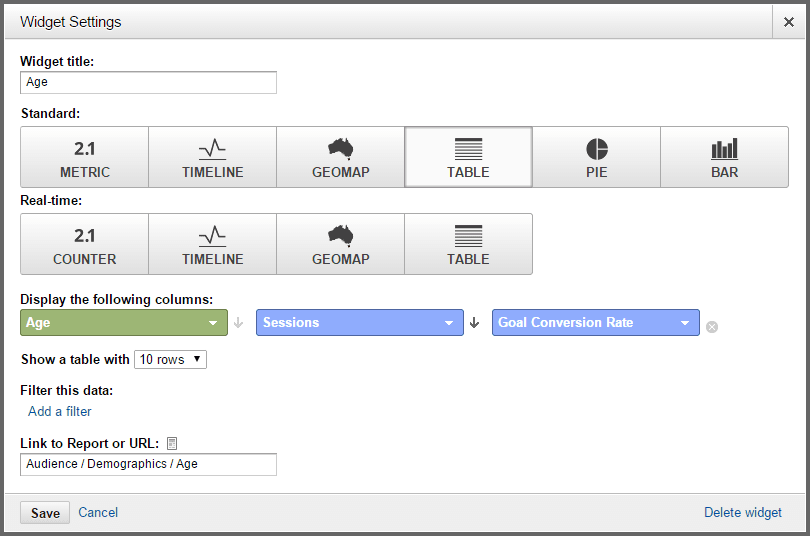
12. Интересы пользователей
Для просмотров интересов пользователей так же создаем виджет табличного вида. Метрики, как и в предыдущем пункте, — посещения и показатель конверсий. Добавляем ссылку на соответствующий подробный отчет.
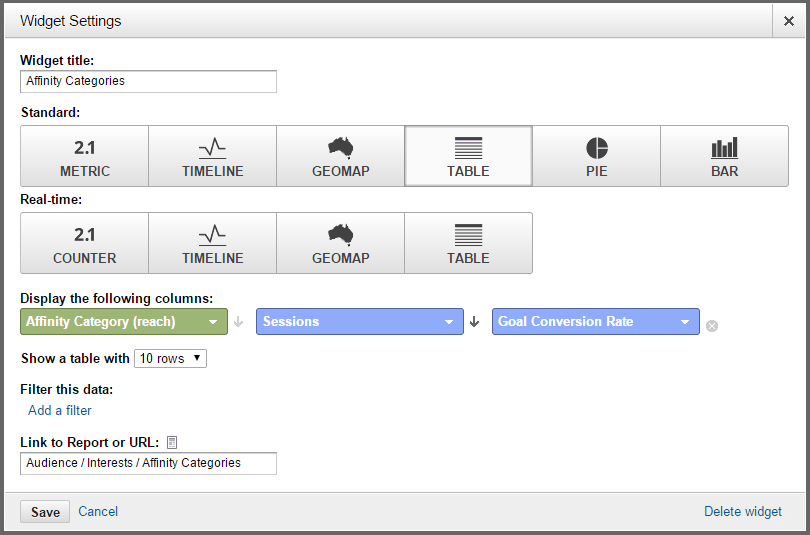
Итоговый вид дашборда
После создания и размещения всех виджетов мы получаем итоговый дашборд, который отражает основные показатели важные для маркетолога. Он описывает картину продвижения и рекламы сайта. При необходимости её можно детализировать, воспользовавшись ссылками на подробные отчеты.
Этот дашборд доступен по ссылке.
В следующей статье я расскажу про создание дашборда для sales-менеджера.